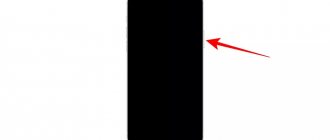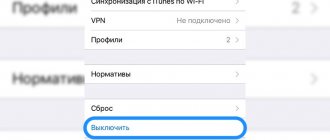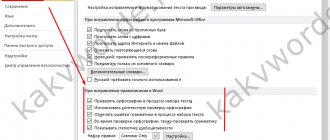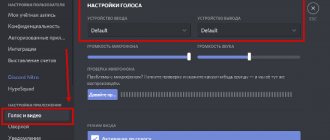Если у вас iPhone 6s или более новая модель «яблочного» смартфона, вы наверняка знаете о такой функции, как 3D Touch. Если нет — это когда вы нажимаете на экран с усилием и появляется контекстное меню с дополнительными функциями. Но бьемся об заклад — вы используете далеко не все возможности 3D Touch! Узнать о функции больше и облегчить себе жизнь вам поможет эта статья.
Иконки приложений
Самое простое действие. Просто коснитесь иконки приложения сильнее, чем делаете это обычно. Перед вами откроются полезные шорткаты (кнопки быстрого доступа) к полезным и часто используемым функциям. Некоторые приложения выводят и мини-версию своего виджета.
Информация по тому, что даёт 3D Touch для отдельных приложений:
App Store — быстрый доступ к поиску по магазину, ввод кода iTunes, кнопка «Обновить все» и переход к Покупкам.
Музыка — виджет с недавно воспроизведенными песнями и поле поиска.
Safari — открытие новой вкладки, «приватная» вкладка, запуск панели закладок и Списка для чтения;
Телефон — быстрый доступ к 4 контактам, поиск и создание нового контакта.
Фото — виджет для вкладки «Воспоминания», и разделы недавно просмотренных фотографий, избранного и поиск.
iBooks — недавно открытые документы, книги и аудиокниги.
Погода — виджет с вашим текущим местоположением, шорткаты для добавления трех любимых городов.
Камера — шорткат для быстрого доступа к созданию селфи, портрета, записи видео, slo-mo и создания простой фотографии.
Календарь — виджет с предстоящими делами и шорткат для добавления новых ивентов.
Часы — шорткаты для быстрого создания будильника, запуска таймера или секундомера.
Карты — виджет с местом назначения, шорткаты для того, чтобы отметить и поделиться вашим местоположением.
Заметки — недавно открывавшиеся заметки, шорткаты для создания заметки, списка дел и зарисовки.
ПО ТЕМЕ: TrueDepth в iPhone X: что это и как работает?
Открыть меню многозадачности
Лучше всего это получается тогда, когда на вашем iPhone нет чехла. Сделайте жест 3D Touch в левом углу экрана, дождитесь тактильного отклика и свайпните вправо. В результате откроется меню многозадачности с запущенными приложениями. Если вы продолжите свайпить вправо, то перейдете в последнюю из открытых программ.
Где находятся элементы управления Haptic Touch?
Haptic Touch можно настроить. Вы можете выбрать между быстрой или медленной активацией с быстрой настройкой по умолчанию.
Эта функция находится в разделе «Специальные возможности» приложения «Настройки»:
- Откройте приложение «Настройки».
- Выберите раздел Доступность.
- Нажмите на «Touch».
- Нажмите на «Haptic Touch».
Существует возможность предварительного просмотра параметров обратной связи Haptic Touch прямо в приложении «Настройки». Большинство людей, вероятно, захотят оставить для обратной связи Haptic Touch значение Fast, потому что даже Fast работает медленнее, чем 3D Touch.
Уведомления
Начиная с iOS 10 уведомления в мобильной операционке Apple стали интерактивными. Некоторые программы — например, Viber или Сообщения — после 3D Touch-жеста выводят на заблокированный экран большое превью пришедшего сообщения. 3D Touch вызывает и контекстное меню с дополнительными опциями по использованию — к примеру, ретвит в приложении Twitter.
3D Touch также позволяет быстро удалить все уведомления из Центра уведомлений — для этого нужно сделать жест и нажать на значок «х» в Центре.
ПО ТЕМЕ: Как скрывать от посторонних текст уведомлений с экрана блокировки на iPhone или iPad.
А ещё 3D Touch помогал в играх
Подхватили идею и создатели игр. В некоторых проектах 3D Touch добавили просто на волне популярности фишки, а в некоторых он действительно гармонично вписался в игровой процесс. Приведу два самых запомнившихся примера.
Хардкорный автомобильный симулятор GRID стал настоящим прорывом на мобильной платформе. Игра радовала на ПК и консолях, а перенос на экраны iPhone и iPad вызывал у поклонников настоящий восторг.
С отключенными помощниками управления справится с автомобилем в режиме дрифт без геймпада действительно сложно. На выручку здесь пришел 3D Touch. Сила нажатия на экран стала эквивалентом нажатия на педаль газа в игре.
Сначала привыкнуть к фишке было очень сложно, но потом одна действительно помогала. Я специально включал такое управление исключительно для соревнований по дрифту, где нужно постоянно менять степень ускорения машины, а простыми тапами по экрану добиться нужного результата не получится.
Вторым удачным примером стал PUBG. Владельцы iPhone с 3D Touch получили приятный бонус в виде удобного способа управления в игре.
При включении сильного нажатия игрок может свайпом по правой стороне экрана управлять обзором, а для стрельбы просто зажимать 3D Touch. Для выстрелов больше не нужно искать специальную кнопку, сильно давить можно в любом месте.
Это дает возможность одновременно целиться и стрелять, что крайне проблематично без 3D Touch.
Safari
Если сделать 3D Touch-нажатие по ссылке, появится всплывающее окно с информаций, имеющейся на этой странице (т.е. вы можете даже не переходить на другой сайт). Если вы все же захотите перейти, просто нажмите на экран сильнее или уберите палец с экрана. Apple называет эту функцию Peek and Pop. Название, конечно, смешное — но удобство вы оцените очень быстро. А в мессенджерах эта функция выводит на экран предпросмотр диалога.
Виды нажатий
Для обозначения физических действий при использовании технологии Apple ввела новые наименования в дополнение к кратковременному нажатию и свайпу — «peek» и «pop». Эти действия позволяют просматривать и управлять контентом без полноценного запуска соответствующего приложения. Несильное нажатие (peek) используется для предпросмотра информации, например, пришедшего письма или сообщения в мессенджере. Если пользователь не собирается дальше работать с контентом, то отпускает палец, в противном случае давит сильнее (pop), и сообщение открывается в соответствующем приложении.
Пункт управления
3D Touch-нажатие на регулировку звука открывает окно более точной регулировки:
Нажатие на мини-плееер открывает его в новом окне более подробно:
Фонарик меняет интенсивность освещения:
Кнопка Яркость позволяет менять интенсивность яркости экрана, а также выводит управление функциями Night Shift и True Tone:
Нажатие на Калькулятор позволяет скопировать последний результат:
Нажатие на кнопку Камера — позволяет быстро сделать селфи, записать видео или снять портрет:
Нажатие на карточку с беспроводными модулями раскрывает большее количество возможностей:
ПО ТЕМЕ: Slow Sync в iPhone 8 и iPhone X или съемка фото со вспышкой по-новому.
Какие модели iPhone поддерживают 3D Touch
Не удалось активировать Touch ID на этом iPhone 6s — что значит ошибка
Услышав о необычном функционале, пользователи задаются вопросом, на каких именно айфонах есть 3D Touch. Впервые о приложении заговорили в 2015 году – именно тогда компания решила удивить своих клиентов необычными возможностями.
Важно! В этот период пользователи не хотели проводить обновления смартфонов только из-за немного обновленной прошивки и сомнительных дополнений, связанных с сильными нажатиями на дисплей.
iPhone 6s, 7, 8, X
3D Touch поддерживается на каких iPhone:
- 6 S, 7, 8, X;
- 6 S, 7, 8 Plus.
iPhone XR 3D Touch не поддерживает, как и модели линеек 11, 11 Pro и 11 Pro Max. В iPhone SE 3D Touch также нет функционала, но обновление до 13 версии операционной системы позволяет воспользоваться заменяющей утилитой — Haptic Touch.
Haptic Touch
Папка с уведомлениями
Предположим, что на вашем iPhone есть папками с десятком приложений — и у нескольких из них имеется хотя бы одно уведомление. 3D Touch-жест по папке — и на экране выстроятся все программы с красным кружком над ними. Наведите палец на нужное название и отпустите его — приложение запустится немедленно.
ПО ТЕМЕ: Что такое дисплей True Tone и как его отключить на iPhone 8, iPhone 8 Plus и iPhone X.
Как пользоваться 3D Touch на iPhone 7 (6S/6S Plus)
В предыдущий раз мы подробно рассмотрели наиболее популярные вопросы, которые пользователи задают нам: «Как сделать скрин экрана на маке?», а также сравнили наиболее популярные серии защитных стекол для iPhone 7 от компании Бэнкс. Подробно ознакомиться с обзором защитного стекла на айфон 7 полного покрытия, Вы можете здесь.
3д тач на айфон 7 был значительно усовершенствован. С его помощью Вы можете управлять запуском приложений, отвечать на сообщения или иные уведомления, просматривать сообщения и ссылки, переключать раскладки клавиатуры, переключаться между приложениями, управлять анимированными лайв изображениями [Как добавить лайф фото в инстаграм?]. В iOS 10, функция 3D Touch позволяет Вам делать намного больше, чем когда-либо. Предлагаем Вам ознакомиться с защитными стеклами на айфон 7, которые не влияют на работу функции 3D Touch. Благодаря качественным материалам и композитной клеевой основе, 3д тач на айфоне будет работать без помех. Подробнее ознакомиться с защитным стеклом для iPhone 7 3D Вы можете в этой обзорной статье.
Какие функции доступны при использовании 3D Touch с домашнего экрана?
Как включить 3д тач на айфон 6s? Для этого стоит обновиться на одну из самых свежих версий iOS > 10. Для проверки функции 3д тач, Вам следует нажать с небольшим усилием на любой значок приложения для вызова меню действий. Все приложения и игры имеют быстрый доступ, который реализован при помощи функции 3D Touch. Даже если это обычное (стандартное) приложение из коробки. Некоторые приложению имеют специфичный и удобный набор функций 3д тач, которые позволяют Вам выполнить быстрые действия, например, связаться с человеком, которым разговаривали в предыдущий раз, прочитать статью не открывая ссылку в браузере полностью, перейти к целевой функции приложения, например, написать твит в твиттере или поделиться фотографией в инстаграме.
Базовый набор функций 3Д тач:
1. Нажмите с усилием, которое Вы откалибровали в настройках iPhone 7, на выбранное Вами приложение. Для примера мы выбрали – Instagram.
2. Не отпуская палец от экрана, выберите функцию, которая Вас интересует.
Динамические всплывающие окна работают таким образом для всех приложений на iPhone 7, только для каждого из них, форма окна и его содержание будет меняться.
1. Рассмотрим приложение iMessages. Слабым нажатием вызовите функцию 3D Touch на главном экране смартфона.
2. Одной из функций, которая появится во всплывающем окне, является — написать сообщение последним собеседникам, с возможностью выбора каждого из них.
Используя функцию 3д тач, возможно появление виджетов во всплывающем окне. Эти виджеты также доступны при свайпе шторки сверху вниз.
1. На примере приложения Погода, рассмотрим использование функции 3д Тач. Слабым нажатием вызовите всплывающее меню.
2. Выберите интересующий Вас пункт меню. Допустим, это будет ближайший к Вам город.
Во время скачивания приложения, функция 3D Touch позволит Вам управлять возможностью его загрузки, например, приостановка или отмена.
1 — 2. Для вызова функции воспользуйтесь стандартным ходом действий, которое начинается слабым нажатием на экран смартфона и заканчивается усиленным тапом.
Папки также имеют возможность использования 3Д тача. По умолчанию, Вам предложено переименовать папку, далее выбор наиболее популярных приложений из меню папки.
1 – 2. Выберите интересующую Вас папку и несильным касанием вызовите функцию тача. Не убирая палец с всплывающего меню, вы сможете переименовать папку.
Как быстро переключаться между приложениями на iPhone 7 (6S/6S Plus) с функцией 3D Touch?
Вы можете использовать эту функцию для быстрого переключения между запущенными приложениями.
1. Плотно прижмите палец к левому краю экрана.
2. Проведите пальцем слева на право (свайп), чтобы вернуться в предыдущее запущенное приложение.
3. Небольшой свайп от левого края на половину экрана, позволит Вам вызвать меню выбора запущенных приложений.
4. Проведите пальцем до приложения, на которое Вы хотели бы переключиться (Они расположены в хронологическом порядке их использования).
5. Нажмите на экран для выбора приложения.
Важно знать! 3d Touch на iPhone 6 отсутствует.
Взаимодействие с уведомлениями, используя функцию 3D Touch
Функция позволяет Вам управлять уведомлениями в расширенном режиме. Например, с экрана блокировки, в центре уведомлений, не переходя в приложения.
1. Прижмите Ваш палец к экрану для вызова 3Д тача.
2. Взаимодействуйте с уведомлением.
3. Нажмите кнопку крестика или проведите свайпом вниз, чтобы закрыть уведомление.
Если на Вашем iPhone есть функция 3D Touch, Вы можете с легкостью очистить все оповещения из центра уведомлений.
1. Вызвав функцию 3д тача, прижмите кнопку закрыть на уровне всех уведомлений.
2. Это позволит удалить все оповещения, например, за сегодняшний день.
Как настроить функцию 3D Touch на айфоне 7?
Если Вы случайно отключили функцию 3д тача, в этом нет ничего страшного. Как правило, большинство пользователей ее отключают, т.к. не могут привыкнуть к таким нововведениям. Для активации и калибровки данной функции перейдите в «Настройки – Основные — 3D Touch».
Существует огромное количество вариантов использования функции 3D Touch, которые мы не смогли отразить в этой статье, но самые интересные из них, мы наглядно представили. Точно также возможно включить эту функцию на 3d touch iPhone 6 как включить.
Загрузка приложений
3D Touch-прикосновение к приложению, которое в данный момент загружает обновление из интернета, даст доступ к дополнительным опциям — приостановке загрузки или расстановке приоритетов (полезно, когда App Store обновляет сразу 30 приложений сразу, и вы хотите как можно скорее запустить одно из них).
Приложение Телефон
Нажатие на любой контакт выводит контекстное меню с полезными опциями — звонком через FaceTime, отправка E-mail или SMS. Удобно — не надо лишний раз лазить по менюшкам.
ПО ТЕМЕ: Как отвечать на звонок iPhone (Viber, WhatsApp, Skype), не касаясь смартфона.
Сообщения
Отправка эффектов в iMessage («пузырей» и т.п.). Для этого необходимо сделать 3D Touch-нажатие по синей стрелочке «вверх».
Иконка контакта. Когда вы делаете 3D Touch-жест по иконке с контактом, выводится меню со всеми способами связи с человеком.
Превью беседы. Требуется прикосновение к иконке с диалогом между вами и нужным собеседником.
ПО ТЕМЕ: Портретное освещение – новая функция камеры iPhone X и iPhone 8 Plus, имитирующая студийный свет.
Сторонние приложения с удачной реализацией 3D Touch
Instagram. Всякий раз, когда вы видите миниатюру, нажмите на неё с усилием — и просмотрите полную версию контента.
WhatsApp. Выводит 4 последних чата и опцию для запуска новой беседы. Также есть вариант для отображения всех избранных сообщений, которые вы когда-либо помечали «звездочкой».
Telegram. Виджет с последними чатами, а также шоткаты Поиска, нового сообщения, съемки фото или видео и т.д.
Runtastic. Виджет статистики последних тренировок, а также шорткаты для быстрого доступа.
Яблык. Официальное приложение нашего сайта предлагает быстрый переход по самым популярным разделам yablyk.com.
Настройка 3D Touch «под себя»
Если вы считаете, что использование 3D Touch требует слишком больших физических усилий — вовсе необязательно отказываться от функции! Её можно настроить так, как вам нравится. Для этого откройте Настройки, выберите Основные, затем Универсальный доступ и 3D Touch, после чего установите подходящую силу нажатия (чувствительность).
ПО ТЕМЕ: Как включить «одноручную» клавиатуру на iPhone для набора на ходу.
Настройка и активация
По умолчанию технология активна уже из коробки – никакие дополнительные манипуляции разработчики из Apple совершать не предлагают, дескать, пользуйтесь на здоровье и не спешите заглядывать в настройки. Но, если по каким-то причинам 3D Touch не доступен или работает не корректно, то настало время разобраться в сути:
- Первые шаги. Для поиска соответствующего параметра стоит заглянуть в «Настройки», пункт «Основные», раздел «Универсальный доступ». В середине обширного меню остается найти технологию 3D Touch, а затем – перевести тумблер из серого, неактивного состояния, в зеленое и «включенное». Процедура занимает ровно три секунды, но выходить из меню рано;
- Настройка и проба пера. 3D Touch – технология «индивидуального» контроля. Кому-то даже высокая чувствительность покажется неудобной, а кто-то устанет держать палец на дисплее на низких параметрах;
- Стоит отрегулировать параметр заранее, а затем спуститься ниже по меню и опробовать результат на картинке. При правильном, усиленном нажатии вместо миниатюры появится полноформатное изображение, с которым разрешают еще и дополнительно взаимодействовать. К примеру, если использовать 3D Touch, а затем, не отпуская, провести пальцем снизу-вверх, появится дополнительное контекстное меню;
- Результат проделанной работы – чувствительность технологии отрегулирована, можно переходить к тестированию…